Q.ブログの始め方の順序は?(クリック!)
①サーバーの契約
②独自ドメイン取得
③サーバーにドメイン設定
④WordPressのインストール
⑤サーバーにSSL設定
⑦WordPressにテーマをインストール
ブログ制作過程の大まかなながれです。
④移行は順番が多少違ってもOK。
エックスサーバーで無料SSLの設定がされていない場合は、先ずこちらの記事をご覧いただき、エックスサーバーで、SSLの設定を行ってください。
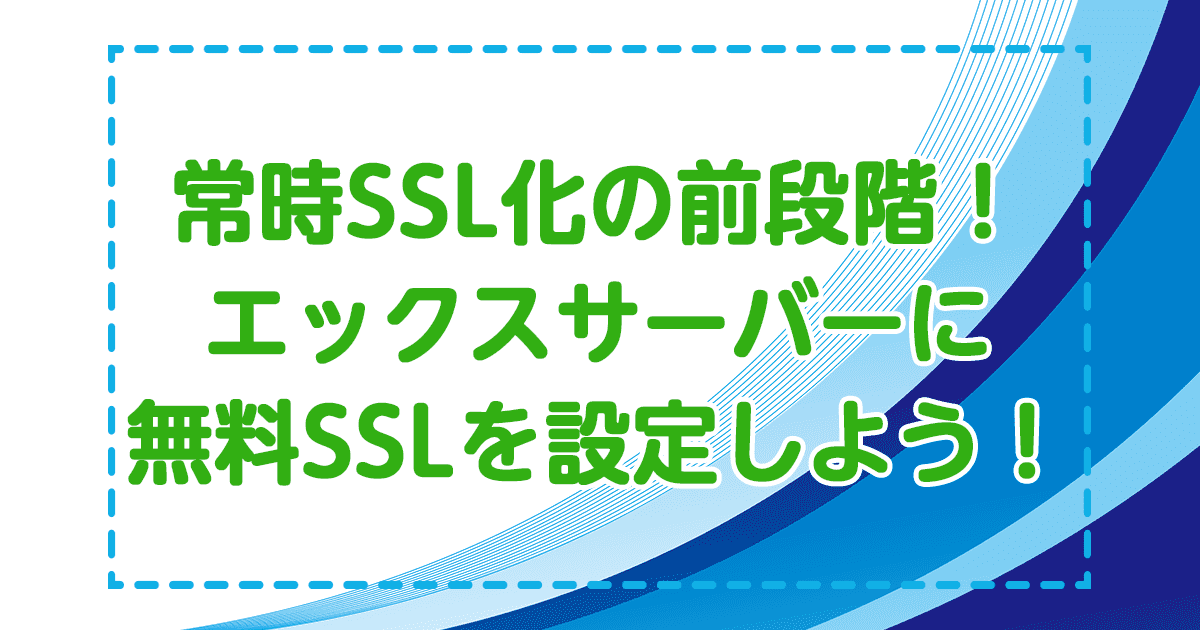
 くま太君
くま太君今回は、サイト運営では超重要!
WordPressのWEBサイト、常時SSL化をやっていこう!
エックスサーバーで、『無料SSLの設定追加』がされているドメインは、『常時SSL化』にすることができます。
ですが、エックスサーバーで、『無料SSLの設定追加』しているだけでは、『常時SSL化』になりません。
今回はエックスサーバー+WordPress利用者向けに、『常時SSL化』の方法を解説します。
動画も掲載しましたので、参考にしてみてください!
安全で信頼のあるWEBサイトを運営するために、必ず『常時SSL化』をしておきましょう。
動画で解説!エックスサーバー対応常時SSL化設定方法を解説!
なぜ常時SSL化が必要なの?



そもそもSSLって何だっけ?
この常時SSL化を適用することで、
外部からの安全性を、担保することができます。
また、この安全性と認証局から発行される、証明書により、WEBサイトの信頼性も得ることができます。
そのため、WEBサイトの『常時SSL化』は、重要度の高い設定になります。
ちなみにGoogleもSSL化を推奨していますので、これは見逃せません。
常時SSL化の設定方法



ここから、エックスサーバー利用者向けの
常時SSL化の手順を解説するね。
元のURLというのは「http://~」で表示されます。
ブラウザ上の見え方は、『常時SSL化』していなので、『保護されていない通信』と、嫌な感じで記載されていますね。


常時SSL化は、「http://~」を「https://~」と『s』付きのURLに自動で転送され、表示します。
まずは、エックスサーバー上で『無料SSLの設定追加』が済んでいることが、前提です。
という方は、こちらの記事を参考にしてみてください。
すでにWEBサイトを作成している場合は、必ずバックアップを取ってから、作業しましょう。
また、この場合、画像ファイル名などの修正が必要になります。
そのためプラグインのみで常時SSL化をする方法もあります。
プラグイン利用の場合、プラグインを削除したり、不具合があった場合は、常時SSL化が解除されてしまいます。
できれば、WEBサイトを作成する前のまっさらな状態で、今回の方法を用いて『常時SSL化』するのがおすすめです。
プラグインだけに頼るのは、いざと言う時にピンチになる可能生が高いので。


設定箇所は大きく2つ
今回はエックスサーバー・WordPress利用者向けに、手順を解説していきます。
エックスサーバーサーバーパネルにログイン



まずは、エックスサーバーの、サーバーパネルにログインしてね。
で、エックスサーバーのサーバーパネルにログインします。
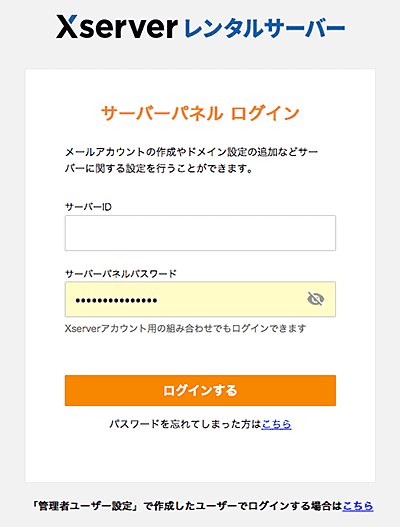
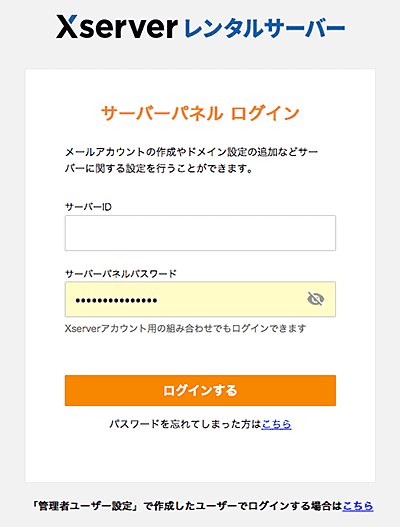
https://secure.xserver.ne.jp/xapanel/login/xserver/server/
エックスサーバー側での常時SSL設定方法



ここからが本番!
じっくり解説していくね!
必ずバックアップを取っておきましょう。
WordPressバックアップ&引っ越しおすすめプラグインAll-in-One WP Migration
エックスサーバーのサーバーパネルにログインしたら、『ホームページ』欄の『.htaccess編集』をクリックします。
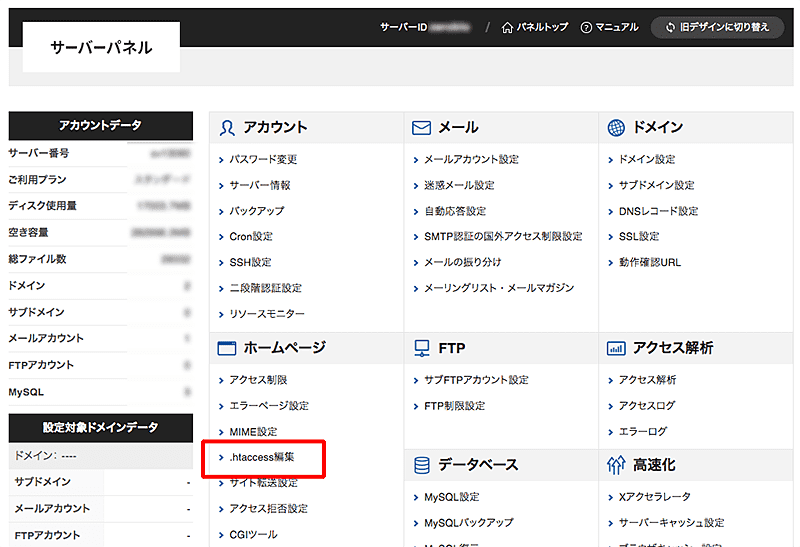
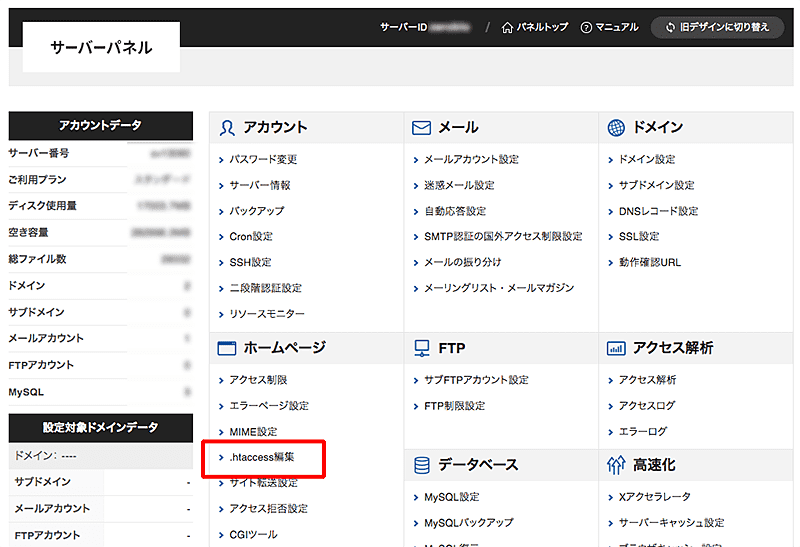
『ドメイン選択画面』で、常時SSL化する独自ドメインの『選択する』をクリックしましょう。
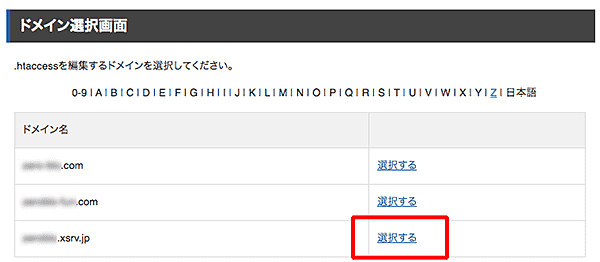
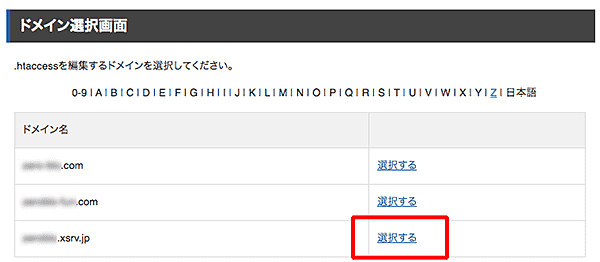



設定対象ドメインは、合ってるかな?
『設定対象ドメイン』を確認後、『.htaccess編集』のタブをクリックします。
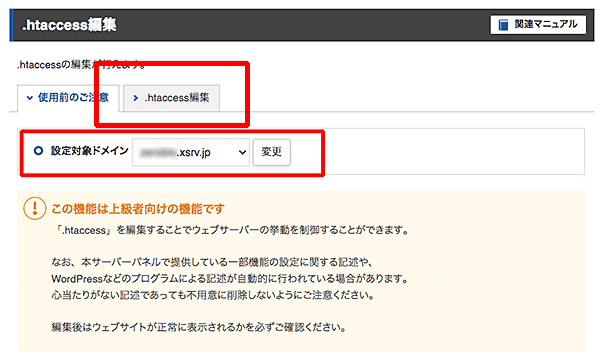
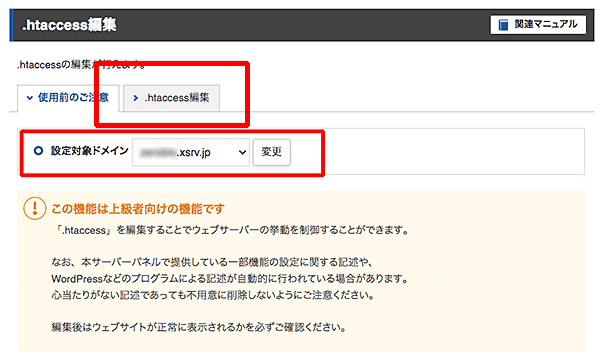
再度『設定対象ドメイン』を確認しておきましょう。
『.htaccess』に、すでにテキストが入力されています。
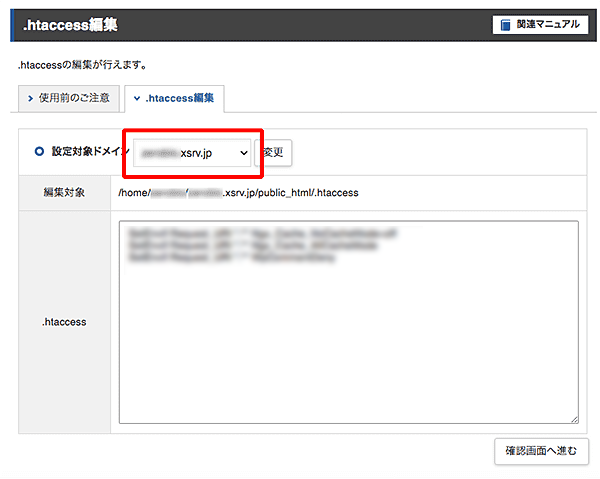
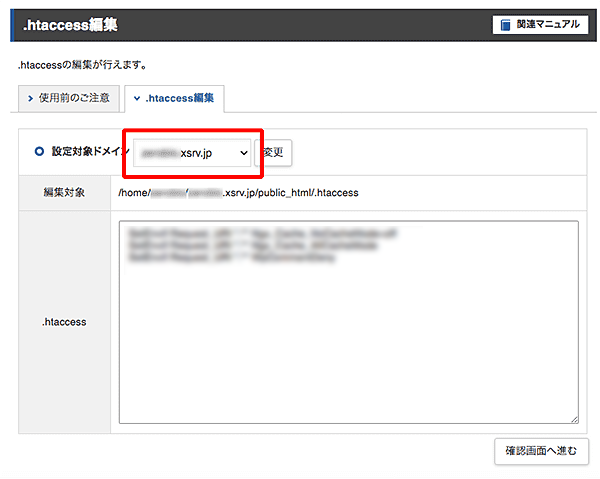
1番上でないと、httpsへ転送(リダイレクト)されない場合があるので、注意しましょう。
RewriteEngine On
RewriteCond %{HTTPS} !on
RewriteRule ^(.*)$ https://%{HTTP_HOST}%{REQUEST_URI} [R=301,L]


ちなみに、上のコードの意味は、
httpでサーバーにアクセスされたら、
ずっとhttpsで吐き出すからね!と言ってるよ。
挿入後、『確認画面へ進む』をクリックします。
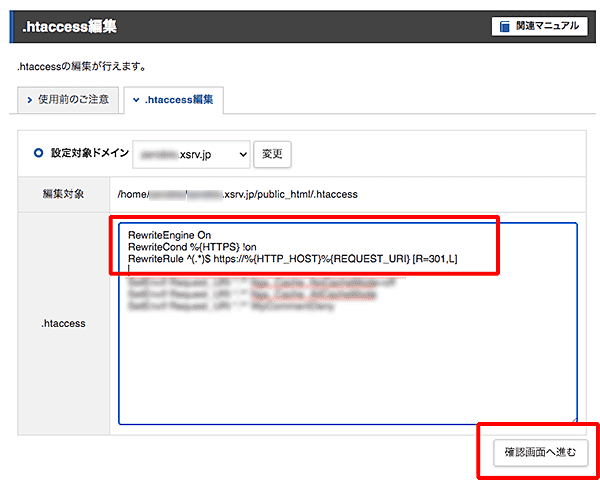
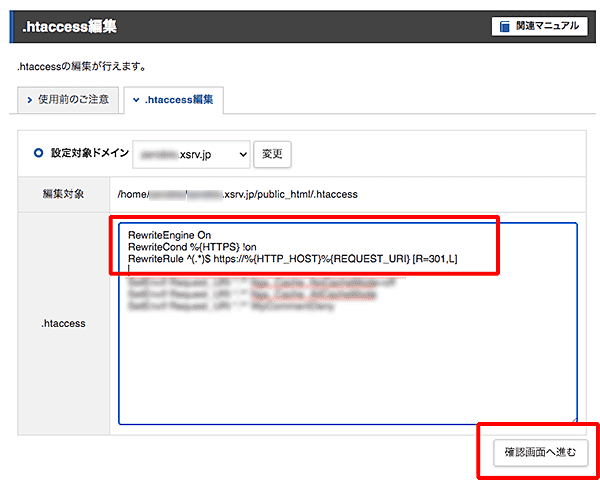
問題なければ、『実行する』をクリックしましょう。
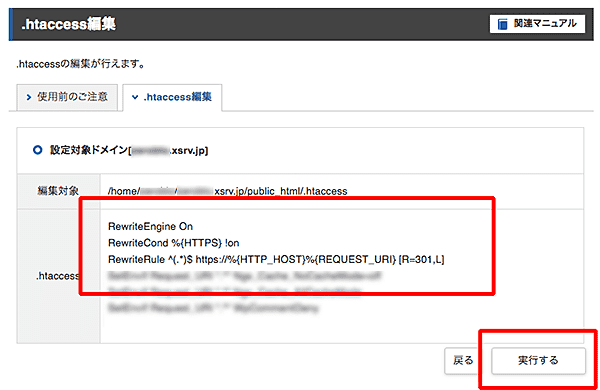
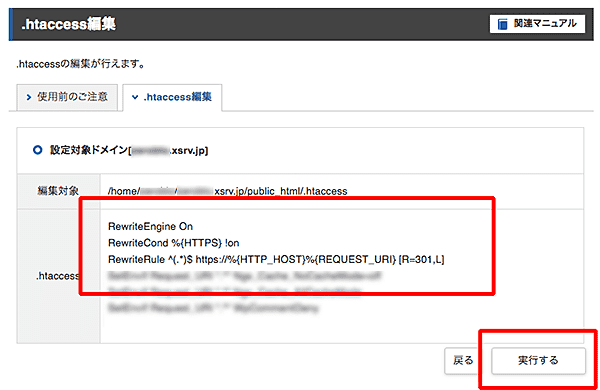
『.htaccess』の編集の完了画面がでました。
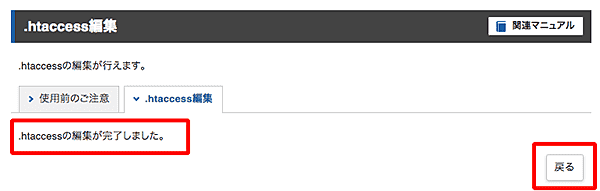
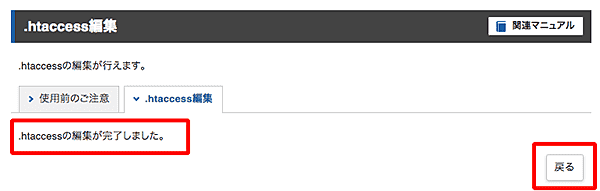
これで、エックスサーバー側での設定は終了です。
次はWordPressでの設定です。
こちらも簡単なので、慌てずいきましょう
常時SSL化するWordPressにログイン



いつも通りに普通にログインしてね。
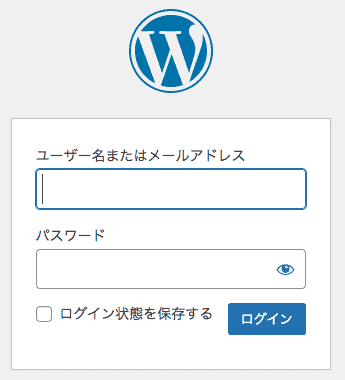
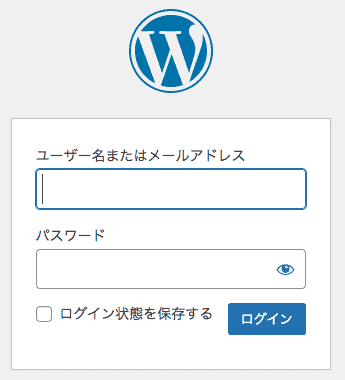
WordPress管理画面のメニューから、『設定』→『一覧』をクリックします・
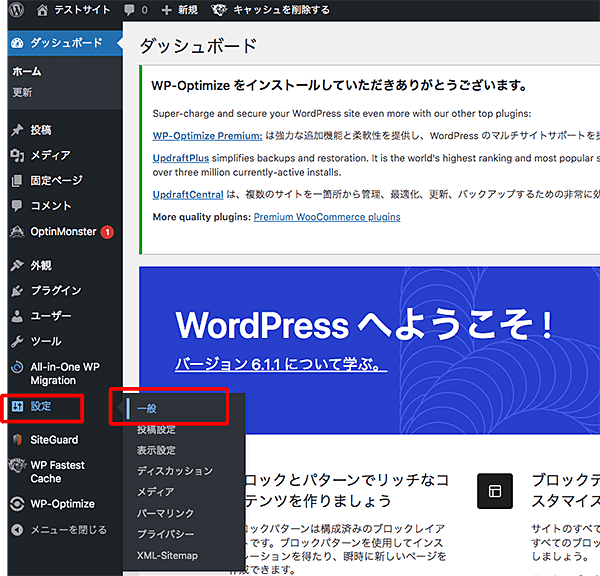
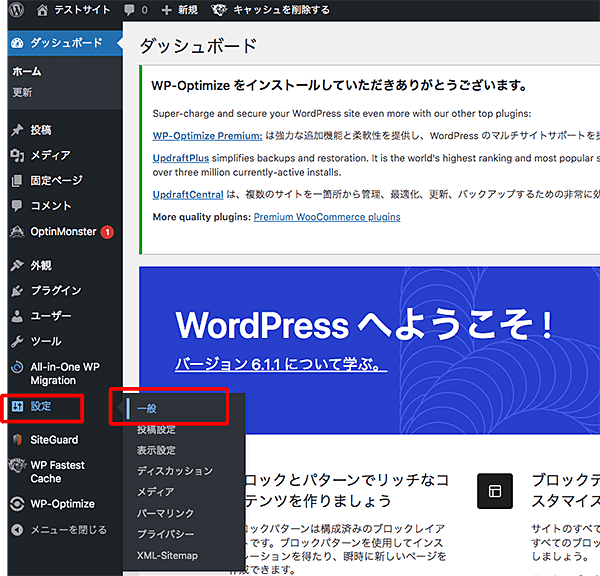
一般設定の
を、『https』の『s』付きに修正します。
2カ所を『http』に『s』を付けて、『https』に変更したら、1番下の『変更を保存』をクリックしましょう。
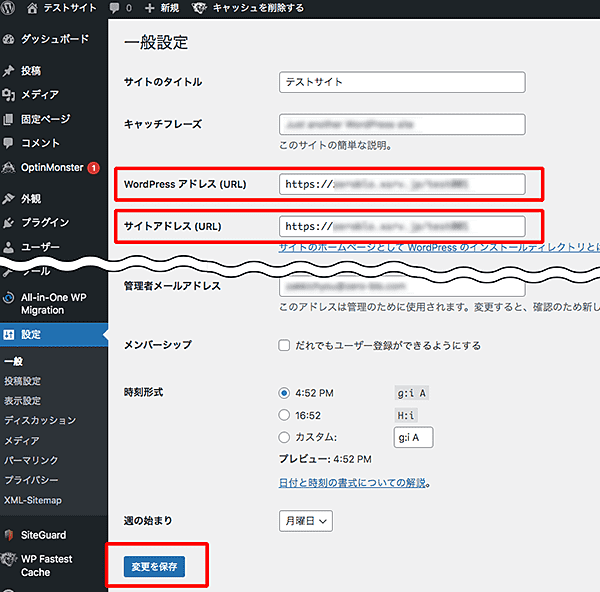
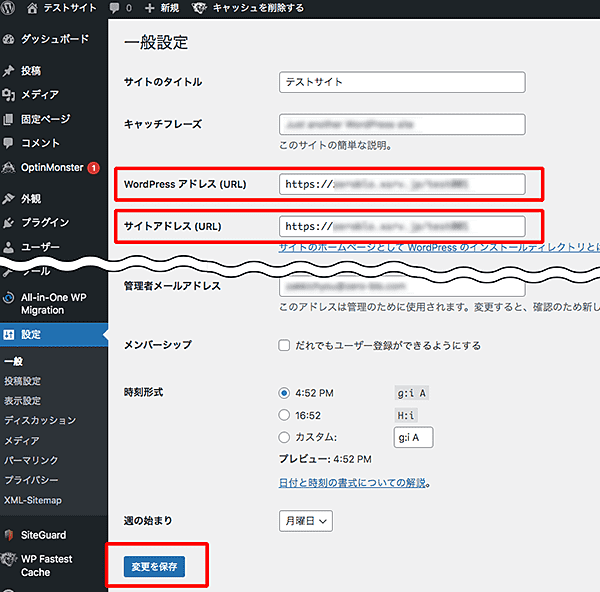
すると、自動で、もう一度WordPressのログイン画面に飛ばされました。
一度ログイン出来るか確認し、WEBサイトのURLも見てみましょう。
この状態で成功です。


これで無事に、『常時SSL化』の設定が、終了です。
お疲れ様でした。
私のSSL化、大失敗した体験談



焦ったよね〜。
すでに記憶があいまいだけど……
SSL化で、仕事で大失敗をした体験を少々。
まだ、WordPressを始めて間もない頃。
SSL化をしようとWEBで調べながら、WordPressの、
を修正!に行き着き、『https』と書き直したところ。



真っ白になったよね〜!
今思えば、当然の事なんですが、サーバーに手入れしてなかったんですよね。
しかも、古いサーバーで自分に修正権限もなく、それはそれは大惨事!



会社のWEBサイト、白くなっちゃったからね。
サーバー管理していた当時の担当部署に、依頼を出して……
なかなか修正されないから、かなり焦った記憶があります。
サーバー側に手入れしてもらったら、私が何もしなくても、SSL化になったので、サーバーでの設定がなかったのが原因でしょう。
当時のネット情報だと、「サーバーに〜〜」なんて、書いて無かった!



ただの見落としでしょ〜
今のWEB上の記事は、本当に何でも情報があって、詳しく色々書いてあるし、超・親・切!
当時のWEBサイトは、まだ静的ページ(HTMLなどのコーディング)がメインでした。
WordPressも駆け出しで、関連のネット情報なんて、怪しさ満載!
今となっては、ある意味、良い勉強になりました。
今回のまとめ。常時SSL化で信頼度抜群のサイトを!



自分のWEBサイトの安全性と信頼性を獲得するために、
必ず常時SSL化をしておこう。
『.htaccess』はサイトやサーバーの根幹に関わるファイルなので、実はとってもヤバイ奴なんです。
ですが、方法さえ間違わなければ、最も確実に変更を反映させることができる、超出来る奴でもあります。
今回の常時SSL化のように、一度設定してしまえば、もう手入れいらずのものは、プラグインを利用するよりは、ある意味、確実・安全なので、勇気を持って?設定していきましょう。
今の時代は常時SSL化は当たり前、Googleからも推奨されています。
安心・安全・ステキWEBサイトを運営するためにも、必ず設定していきましょう。
ここまでお読み頂き、ありがとうございました。
お疲れ様でした。
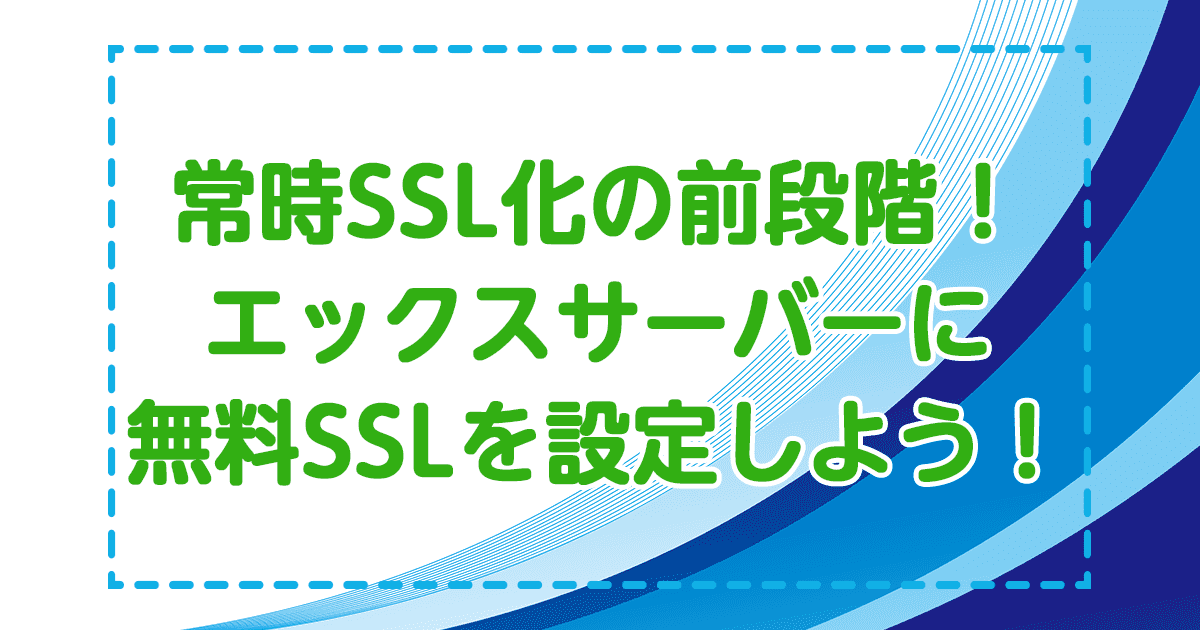
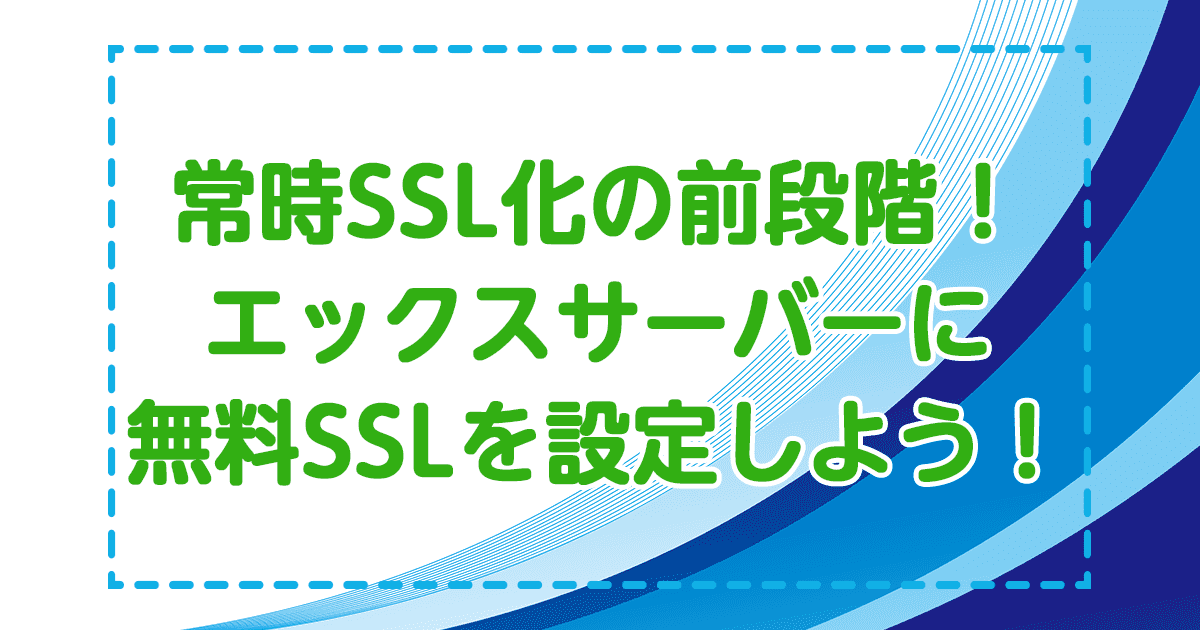
\ 【広告】SWELLなら、設定も編集もサクサク快適! /
WordPressテーマ『SWELL』の詳細は公式サイトで!











